PPT에서 오버레이 효과를 만드는 방법
- 藏色散人원래의
- 2021-05-17 11:46:4310116검색
ppt에서 오버레이 효과를 만드는 방법: 먼저 PPT를 열고 빈 프레젠테이션을 만든 다음 텍스트 상자를 삽입하고 텍스트를 입력한 다음 텍스트 채우기 색상을 특정 투명도로 설정하고 마지막으로 텍스트 상자의 복사본을 만듭니다. , 각 텍스트 상자에 대해 두 가지 다른 채우기 색상 설정을 결합하여 오버레이 효과를 만듭니다.

이 기사의 운영 환경: Windows 7 시스템, Microsoft Office PowerPoint 2016 버전, DELL G3 컴퓨터
PPT를 열고 빈 프레젠테이션을 만듭니다.
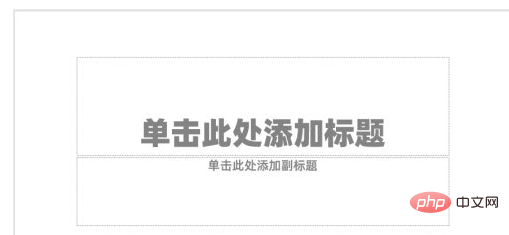
텍스트 상자를 삽입하고 텍스트를 입력하세요.
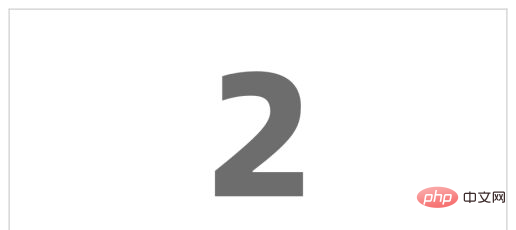
텍스트 채우기 색상에 특정 투명도를 설정합니다.
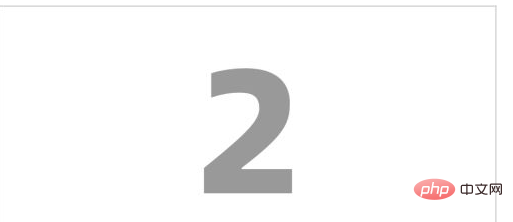
텍스트 상자를 복사하고 두 개의 텍스트 상자를 서로 포개어 놓습니다. 투명도가 설정되어 있으므로 겹치는 부분에 서로 다른 색상이 나타납니다.
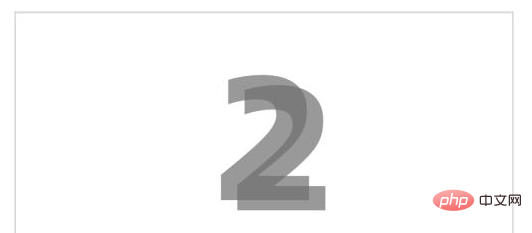
두 텍스트 상자에 서로 다른 채우기 색상을 설정합니다. 이런 식으로 텍스트 오버레이 효과를 얻습니다.
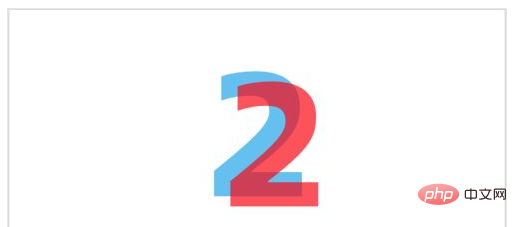
두 개의 텍스트 상자를 하나로 결합하여 여러 복사본을 만듭니다.
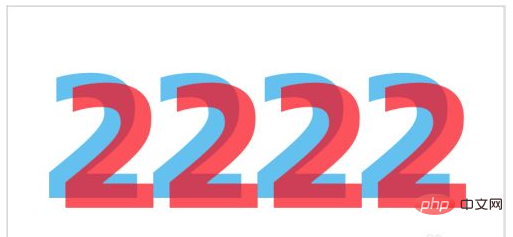
마지막으로 텍스트 상자의 텍스트를 변경하여 통일된 스타일의 다색 계단식 텍스트 효과를 얻습니다.

더 많은 관련 지식은 FAQ 칼럼을 방문해 주세요!
위 내용은 PPT에서 오버레이 효과를 만드는 방법의 상세 내용입니다. 자세한 내용은 PHP 중국어 웹사이트의 기타 관련 기사를 참조하세요!
성명:
본 글의 내용은 네티즌들의 자발적인 기여로 작성되었으며, 저작권은 원저작자에게 있습니다. 본 사이트는 이에 상응하는 법적 책임을 지지 않습니다. 표절이나 침해가 의심되는 콘텐츠를 발견한 경우 admin@php.cn으로 문의하세요.

